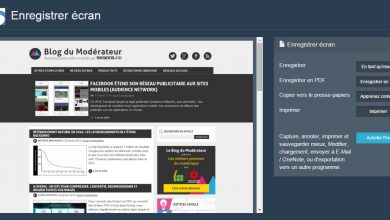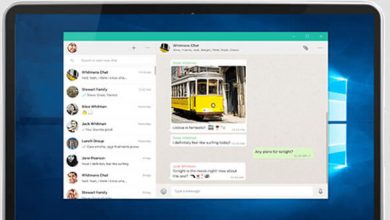Computers
So verbinden Sie AirPods mit dem PC
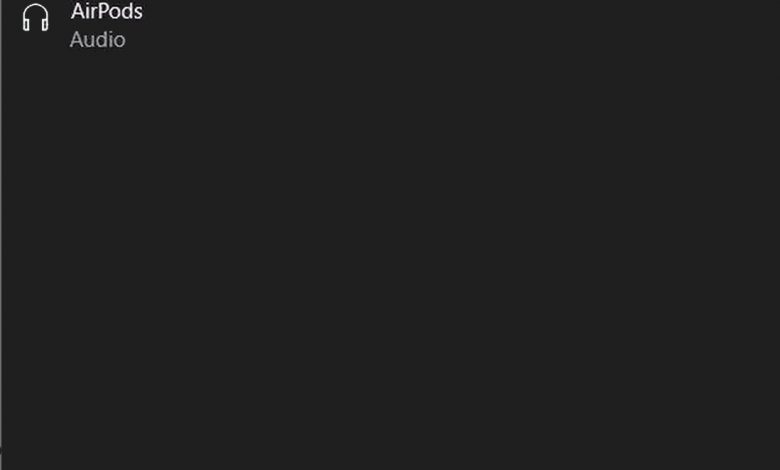
Anleitung zum Verbinden Ihres Apple-Headsets mit einem Windows 10-PC
Wir zeigen es Ihnen hier So schließen Sie Ihre Kopfhörer an iPhone AirPods zu einem Windows 10-PC , eine sehr nützliche Möglichkeit, wenn wir den besten Sound von unserem Computer genießen möchten sans fil , also ohne Kabel, um an Komfort zu gewinnen. Und selbst wenn die AirPods sind kompatibel mit iOS-Geräte über die von . bereitgestellte Verbindung der H1-Chip, der Apple-Kopfhörer sind erfahren Geräte Bluetooth , also wiederum sie sind auch kompatibel mit autres Android-Smartphones und -Tablets und sogar Windows-Computer . Daher bieten wir Ihnen im Folgenden alle Schritte für So verbinden Sie AirPods mit dem PC Windows 10 .
So verbinden Sie AirPods mit einem Windows-PC
Folgen Sie den unteren Schritten - unten für verbinde deine AirPods mit deinem Windows 10 basiert PC :
- Nehmen Sie die AirPods-Hülle mit den Ohrhörern im Inneren und öffnen Sie die Abdeckung.
- Drücken Sie die Taste auf der Rückseite des Gehäuses und halte es gedrückt .
- Die LED wird weiß und blinkt und wechselt in den Pairing-Modus.
- Gehen Sie nun auf dem Computer zu Einstellungen - Peripheriegeräte .
- Klicken Sie auf die Schaltfläche + » à Bewertung Bluetooth oder ein anderes Gerät hinzufügen am oberen Bildschirmrand.
- zum Bluetooth (Mäuse, Tastaturen, Stifte, Audio- und andere Bluetooth-Geräte) .
- Alle vom Computer in Reichweite erkannten Bluetooth-Geräte werden angezeigt.
- AirPods auswählen mit dem Namen, den Sie auf dem iPhone konfiguriert haben.
- Klicken Sie nach dem Pairing im Bluetooth-Setup-Menü unter dem Abschnitt the darauf Audio So können Sie sie jederzeit mit dem PC verbinden.